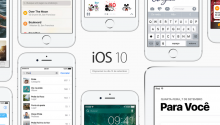A Apple lança hoje o iOS 10 para todos com um dispositivo compatível. Estes são (quase) todos os truques extras que o sistema recebeu: aqui estão 22 coisas que você pode fazer com o iOS 10 que não estavam disponíveis nativamente em versões anteriores.
• Os melhores recursos do iOS 10 em GIFs
• Os detalhes do iOS 10, que chegará a iPhones e iPads lançados desde 2012
Antes de mais nada, estes são os dispositivos que receberão o iOS 10:
iOS 10 is coming soon. Is your device compatible for the new update? pic.twitter.com/F6J3pFTYSU
— Apple Support (@AppleSupport) September 12, 2016
1) Interaja com notificações na tela de bloqueio
As notificações no iOS 10 têm mais funcionalidades para você não ter que abrir o app correspondente. Um exemplo disso é ver tópicos de conversa completos do Mensagens: basta pressionar e segurar (ou deslizar para a esquerda e tocar em Ver, em dispositivos sem 3D Touch). Também é possível cancelar uma corrida do Uber sem abrir o app, por exemplo.
2) Pegue o seu iPhone para ver as notificações
Se você quiser checar suas notificações sem apertar botões (ou nem parar na tela de bloqueio graças ao Touch ID), use o novo recurso “levante para ativar” embutido no iOS 10: pegue o aparelho e surge a tela de bloqueio. Isso só está disponível no iPhone 6s/6s Plus, iPhone SE e iPhone 7/7 Plus, e você pode desativar isso indo em Ajustes > Tela e brilho.
3) Gerencie notificações mesmo estando em outro app
Os novos recursos de notificação não param por aí. Se você receber um alerta enquanto estiver ocupado em outro app, basta arrastá-lo para baixo – isso o abre em uma janela pop-up por cima do app atual.
Isso funciona de forma semelhante às notificações na tela de bloqueio: pressione e segure no caso de dispositivos com 3D Touch, ou deslize para a esquerda e toque em Ver em outros dispositivos.
4) Ative a câmera mais rápido
Eis outra dica relacionada à tela de bloqueio. Se você estiver usando o “levante para acordar”, ou se você pressiona o botão liga/desliga, deslize para a esquerda – isso leva você diretamente para a câmera.
O iOS 9 tinha algo semelhante, mas você tinha que deslizar em cima do ícone da câmera – agora isso ficou um pouco mais fácil, e mais semelhante ao Android. Não há como desativar o recurso, mas o acesso às suas fotos é bloqueado quando o app da câmera é aberto desta maneira.
5) Copie e cole entre vários dispositivos
O iOS 10 vem acompanhado do macOS Sierra, e ambos compartilham uma área de transferência universal. Você pode copiar algo no seu Mac e colar no iPhone, ou vice-versa, desde que você esteja conectado com o mesmo Apple ID em todos os dispositivos. Não há nenhuma opção extra nos menus: basta usar as funções de copiar e colar como você faria normalmente.
6) Escreva em vários idiomas com mais facilidade
Se você tem que digitar em vários idiomas no seu iDevice, isso ficou mais simples com o iOS 10, porque agora você pode usá-los simultaneamente. Vá em Ajustes > Geral, abra o dicionário e selecione os idiomas necessários; em seguida, volte para Teclados e adicione os teclados correspondentes.
O corretor automático e a predição de texto levarão em conta todos os teclados enquanto você digita. Toque no botão do globo ou do emoji para alternar entre eles.
7) Oculte alguns dos apps padrão
O iOS 10 permite ocultar (não exatamente desinstalar) alguns dos apps que acompanham o sistema – isso funciona com o Mapas, Podcasts, Ações, Contatos, entre outros. Para isso, basta tocar e segurar no ícone do app até ver o X por cima dele.
O app continua ocupando espaço de armazenamento, mas não precisará ficar relegado a uma pasta “Lixo” em sua tela inicial. Se você precisar de um deles de volta, basta reativá-los através do iTunes.
Alguns apps não podem ser desativados, incluindo Mensagens, Saúde, Safari e Relógio.
8) Cancele o recebimento de e-mails indesejados
O app Mail no iOS 10 ganhou um link para cancelar o recebimento de e-mails indesejados – o app analisa a mensagem para encontrar menções a “Cancelar”. Toque no link azul, confirme sua escolha no próximo pop-up, e o Mail enviará uma mensagem em seu nome dizendo ao remetente que você não está mais interessado em receber esses e-mails no futuro.
9) Apague músicas que você nunca ouve
A batalha para manter espaço livre suficiente no seu celular nem sempre é fácil, mas há um novo recurso do iOS 10 que pode ajudar. Vá em Ajustes > Música > Otimizar armazenamento, e ative essa opção se você usa a Biblioteca de Música do iCloud. Se você estiver com pouco espaço livre, o iOS 10 se encarrega de eliminar as cópias locais de faixas que você não ouviu há muito tempo.
10) Acompanhe músicas com a letra correspondente
O Apple Music ganhou um novo visual no iOS 10, mas não há tantas novidades reais em termos de recursos. Uma adição interessante é a opção de letra de música em Reproduzindo agora: toque nos três pontos para vê-la. Note que nem todas as faixas têm letras, então se você não estiver vendo a opção, é porque ela não está disponível para a música atual.
11) Faça buscas mais inteligentes em suas fotos
A Apple diz que embutiu alguns recursos de processamento inteligente de imagem no app Fotos do iOS 10, que podem localizar mais facilmente o que você deseja, quer se trate de uma data, local ou pessoa. Experimente fazer pesquisas como “sol”, “praia” ou o nome de um amigo, por exemplo.
Além disso, o app também reúne suas imagens e vídeos em destaques de forma inteligente, dependendo de onde você foi em determinado dia – isso cria álbuns automáticos de viagens, por exemplo.
12) Altere a intensidade da lanterna
A lanterna do iPhone pode ser útil, mas você não precisa necessariamente da mesma intensidade de brilho a todo momento. No iOS 10, se você puxar para cima e abrir o Centro de Controle e, em seguida, segurar no ícone da lanterna, você verá um menu de intensidade, onde é possível escolher entre baixo, médio ou alto. Isso está disponível apenas para dispositivos com 3D Touch.
13) Use o iPhone para dormir melhor
O Relógio do iOS 10 tem um novo recurso chamado Hora de dormir, projetado para ajudar você a ir para a cama e se levantar no mesmo horário todos os dias (o que é melhor para o seu corpo).
Você diz a que horas quer acordar, em quais dias, e quantas horas de sono você quer. O iPhone vibra quando for hora de dormir, e estimula você a manter seu padrão de sono o mais regular possível.
14) Use a Siri com apps de terceiros
A Siri está aberta a desenvolvedores de apps no iOS 10, de modo que você pode usar a assistente digital para recursos que vão além do básico oferecido pela Apple. Vai levar algum tempo até que os desenvolvedores adicionem integrações à Siri, é claro, mas alguns apps já fazem isso, incluindo LinkedIn, Slack e Lyft.
15) Sempre lembre onde você estacionou seu carro
O Apple Mapas agora lembra onde você estacionou o carro, tal como o Google Now no Android, para você não ter que perder tempo andando por ruas parecidas ou por um estacionamento enorme. Isso funciona automaticamente: quando você estacionar, o Mapas mostra uma notificação para avisar que marcou o local (toque no alerta para mais detalhes), e você pode usá-lo para navegar de volta. Há a opção de adicionar uma foto também.
16) Veja lugares que você visita ou procura regularmente
Há um monte de atualizações úteis para o Apple Maps no iOS 10. A partir da tela inicial, deslize para cima na caixa de pesquisa para ver lugares que você visita ou procura regularmente. Isso é baseado em um sistema de aprendizagem mais esperto da Siri.
Ele também analisa locais que você visitou no passado, lugares que você procurou recentemente, e locais registrados na sua agenda para torná-los acessíveis com um toque.
17) Pare em algum lugar na sua rota
Os mapas do iOS 10 oferecem informações de trânsito ao vivo durante a viagem. Você pode dar ou tirar zoom e avançar no mapa para verificar se há congestionamento; e ao tocar no painel de resumo do percurso, na parte inferior da tela, é possível pesquisar por postos de gasolina ou restaurantes ao longo do caminho. Depois de realizar seu desvio, o Apple Maps mostra como ir ao destino original.
18) Seja mais expressivo com emojis
Mais de 100 novos emojis foram adicionados ao iOS 10, de acordo com a Apple, com versões masculinas e femininas de emojis existentes. Você também encontrará ajustes no design. Toque no botão de emoji no teclado para vê-los.
19) Substitua texto por emoji
No iMessage, se você escreve uma mensagem e toca no ícone do emoji, você verá todas as palavras que podem ser substituídas por um emoji. Toque em qualquer uma delas para realizar a substituição.
20) Seja mais expressivo com suas mensagens
O iMessage foi atualizado para se aproximar do WhatsApp e Snapchat com um monte de novas funcionalidades, incluindo desenhos à mão, GIFs e stickers. Toque no ícone do coração para enviar desenhos ou vídeos (ou vídeos com rabiscos por cima). Ou digite a sua mensagem, pressione e segure o botão azul de envio e confira as opções disponíveis: você pode mudar o tamanho da fonte, enviá-la como “tinta invisível”, entre outros.
21) Ative e desative recibos de leitura em cada conversa
Talvez você queira que apenas determinadas pessoas saibam quando você leu as mensagens delas; e outras com as quais você prefere não compartilhar essas informações. No iOS 10, é possível ativar e desativar recibos de leitura de conversa em conversa.
Toque no ícone “i” no topo de qualquer conversa e você verá um controle Enviar confirmações de leitura que você pode ligar ou desligar. Isso só funciona com o iMessage, não com mensagens SMS padrão.
22) Gerencie sua casa inteligente de forma mais intuitiva
O iOS 10 traz consigo um novo app chamado Home para gerenciar de forma amigável todos os seus diversos dispositivos e configurações do HomeKit. Ele permite que você configure grupos de lâmpadas/termostatos/cortinas etc. em cenas, de modo que sua residência high-tech sabe o que fazer quando você está acordando, indo dormir, chegando do trabalho, e assim por diante.